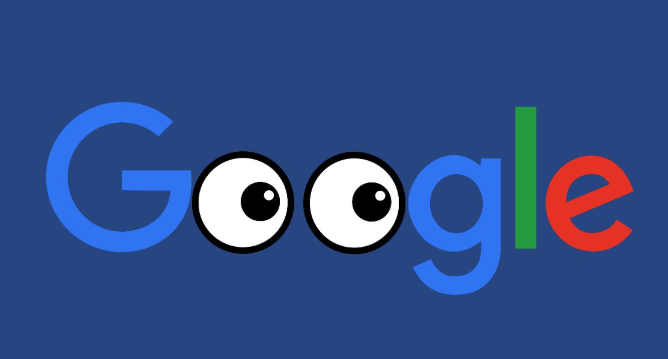谷歌浏览器官方下载路径无法修改的解决方案
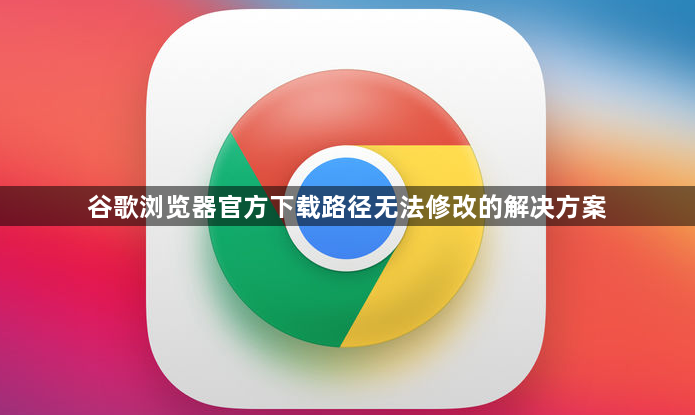
1. 检查并进入下载设置页面
- 打开谷歌浏览器,点击右上角三点菜单图标,选择“设置”。
- 向下滚动页面,点击“高级”展开更多选项,找到“下载内容”模块。
- 在“位置”栏中,点击“更改”按钮,选择目标文件夹后保存。若此处按钮为灰色或不可点击,需进一步排查问题。
2. 解决权限不足问题
- 确认当前用户对目标文件夹具有写入权限。若系统提示“拒绝访问”,需右键点击文件夹→“属性”→“安全”选项卡,为当前用户授予“完全控制”权限。
- 若使用公司或学校电脑,需联系管理员获取权限,或更换至个人账户操作。
3. 更新浏览器至最新版本
- 在“设置”页面底部点击“关于 Chrome”,检查是否显示“Google Chrome 已是最新版本”。
- 若存在更新,点击“更新”并重启浏览器,旧版本可能存在功能限制或兼容性问题。
4. 排查软件冲突
- 禁用浏览器扩展程序:进入“扩展程序”页面,关闭所有插件后尝试修改下载路径。若成功,逐个启用扩展以定位冲突项(如某些安全类或下载管理类插件)。
- 暂时关闭第三方安全软件(如杀毒软件、防火墙),排除拦截或锁定下载目录的可能。
5. 修复系统或浏览器文件
- 使用系统自带的修复工具(如Windows的“系统文件检查器”),在命令行输入`sfc /scannow`并回车,修复可能损坏的系统文件。
- 若浏览器文件异常,可尝试重置设置:在“设置”中搜索“重置设置”,保留书签的同时清除临时数据。
6. 替代方案:手动指定下载路径
- 若上述方法均无效,可在下载时手动选择保存位置。点击下载文件时,取消勾选“始终保留在此位置”,并在弹出窗口中选择自定义路径。
- 使用快捷键`Ctrl+J`打开下载记录,右键点击任务→“打开所在文件夹”,将文件移动到目标目录。